
Cách tăng âm lượng laptop Windows 10, Windows 11 siêu hiệu quả
Loa laptop quá nhỏ làm ảnh hưởng đến trải nghiệm chơi game của bạn? Bạn muốn tăng âm lượng lên hết mức nhưng chẳng biết phải làm sao? Khoan, dừng khoảng chừng 2 giây và lại đây GEARVN chỉ cho cách tăng âm lượng âm lượng laptop Windows 10, 11 siêu nhanh, siêu hiệu quả nào!
Tăng âm lượng laptop bằng taskbar và ứng dụng
Đảm bảo rằng âm lượng trên laptop của bạn đã được tăng đến mức tối đa. Bạn có thể tăng âm lượng bằng cách nhấp chuột vào biểu tượng hình chiếc loa trên thanh taskbar, sau đó kéo phần âm thanh đến mức cao nhất.

Bên cạnh đó, một số ứng dụng còn có hệ thống âm lượng riêng, hoàn toàn tách biệt với âm lượng chung trên laptop. Bạn hãy kiểm tra âm lượng trong ứng dụng đó và tăng đó lên mức tối đa nhé!
Cập nhật driver âm thanh mới nhất cho laptop
Loa laptop gặp trục trặc âm thanh đôi khi cũng xuất phát từ việc driver âm thanh trên laptop bị lỗi thời, quá hạn. Đảm bảo rằng bạn đã cập nhật phiên bản driver âm thanh mới nhất cho laptop của mình. Có thể đấy là phiên bản cập nhật mới nhất từ trang web chính thức của nhà xuất bản hoặc bạn cũng có thể tìm kiếm các chương trình cập nhật driver tự động có sẵn trên mạng.
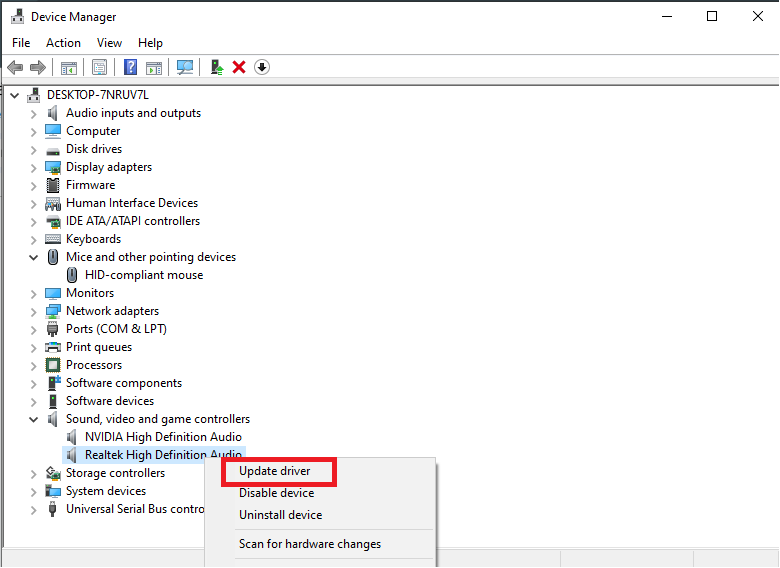
>>Xem thêm: Hướng dẫn cập nhật driver định kỳ để PC luôn hoạt động tốt.
Tăng âm lượng laptop bằng các phím tắt
Thông thường, các phím tắt máy tính được dùng để tăng âm lượng trên laptop là "Fn" (hoặc Fn Lock) kết hợp với một phím có biểu tượng loa (+). Bạn có thể tìm biểu tượng này trên các phím số hoặc trên hàng phím "Function" ở phía trên cùng của bàn phím laptop. Ngoài ra, một số dòng laptop được trang bị phím Media riêng biệt dùng để bật / tắt âm lượng nhanh chóng.
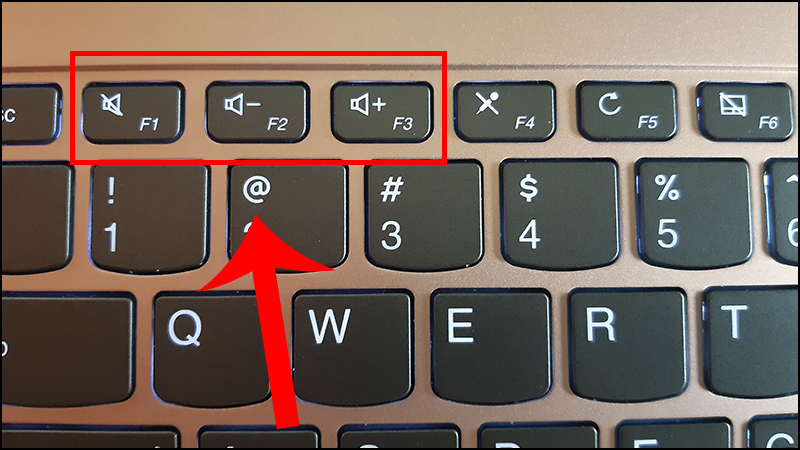
Tăng âm lượng laptop bằng Control Panel (Windows 10)
Bước 1: Nhấp chuột phải vào biểu tượng "Start" ở góc dưới bên trái màn hình và chọn "Control Panel".
Bước 2: Chọn "Hardware and Sound".
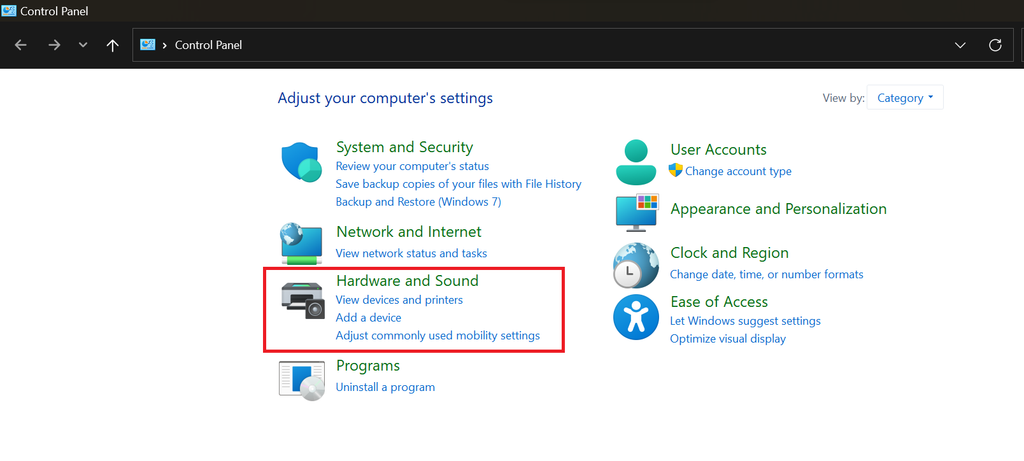
Bước 3: Chọn "Sound".
Bước 4: Trong tab "Playback", chọn loa hoặc thiết bị âm thanh mà bạn đang sử dụng.
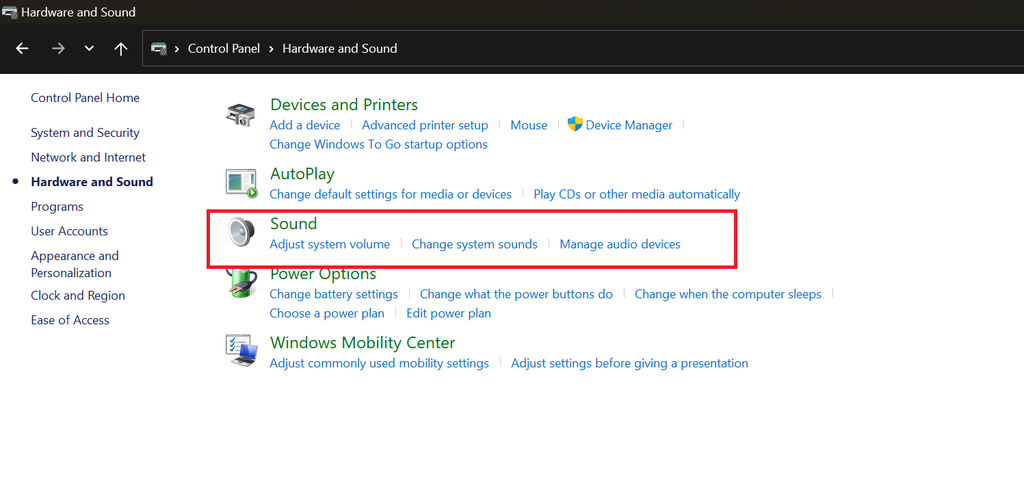
Bước 5: Nhấp chuột phải vào loa và chọn "Properties".
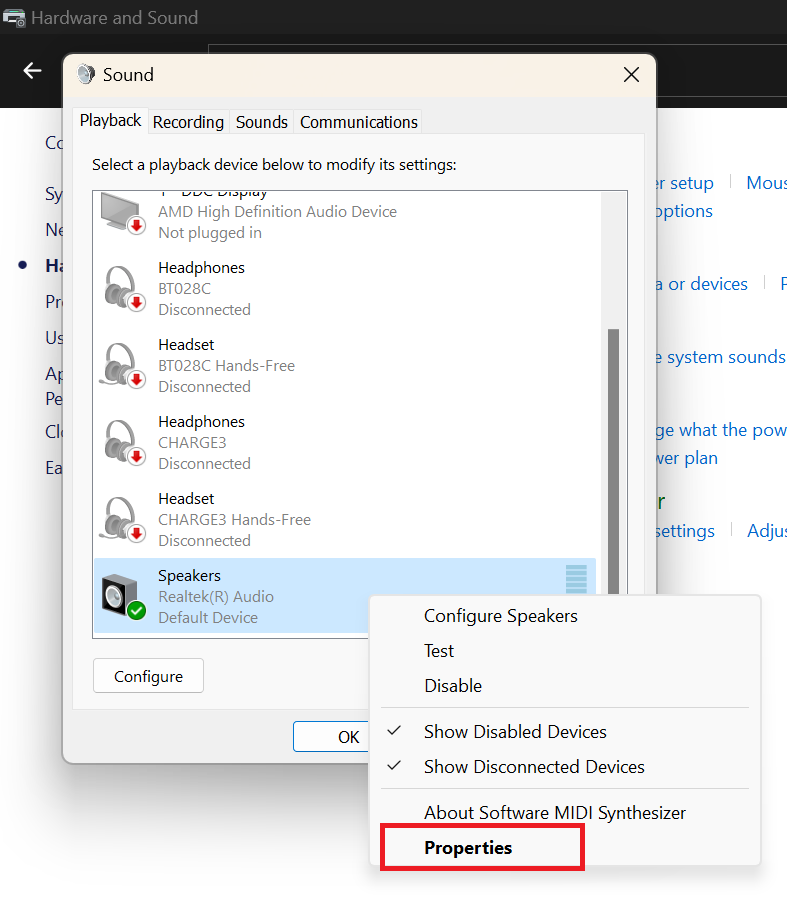
Bước 6: Trong tab "Enhancements", bạn có thể kiểm tra "Loudness Equalization" để tăng âm lượng tổng thể.
Tăng âm lượng bằng phần mềm thứ ba
Nếu những cách trên không đủ, bạn có thể cài đặt phần mềm tăng âm lượng để tăng âm lượng laptop. Hiện nay, có nhiều ứng dụng bên thứ ba có thể giúp tăng âm lượng laptop có thể kể đến như Volume Booster, DFX Audio Enhancer và Boom 3D. Tuy nhiên, hãy cẩn trọng lựa chọn những phần mềm đáng tin cậy và kiểm tra xem chúng có tương thích với hệ điều hành bạn đang sử dụng hay không, tránh gây những thiệt hại không mong muốn cho laptop.

Trên đây là những cách có thể giúp tăng âm lượng laptop một cách hiệu quả và nhanh chóng. Những hãy mở âm lượng vừa đủ nghe, đừng quá lớn làm ảnh hưởng đến tai nhé. Hy vọng bài viết có thể giúp ích cho bạn. Hẹn gặp lại bạn trong những bài viết sau tại GEARVN - Blog Thủ Thuật & Giải Đáp.
Link nội dung: https://myphamsakura.edu.vn/cach-lam-loa-laptop-to-hon-win-11-a52135.html